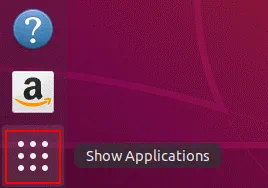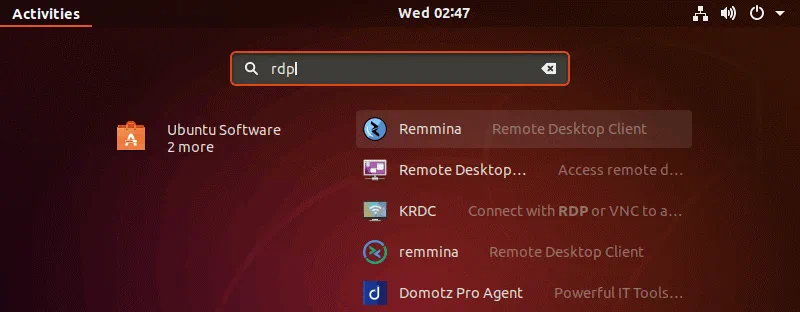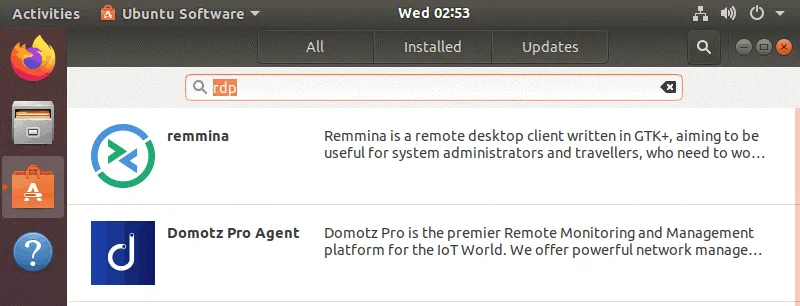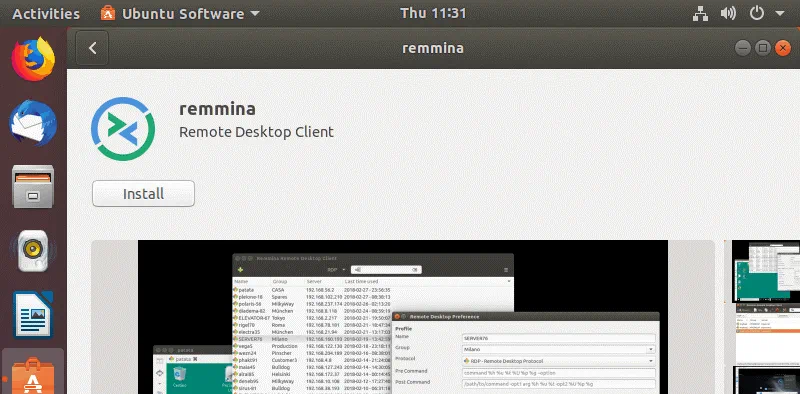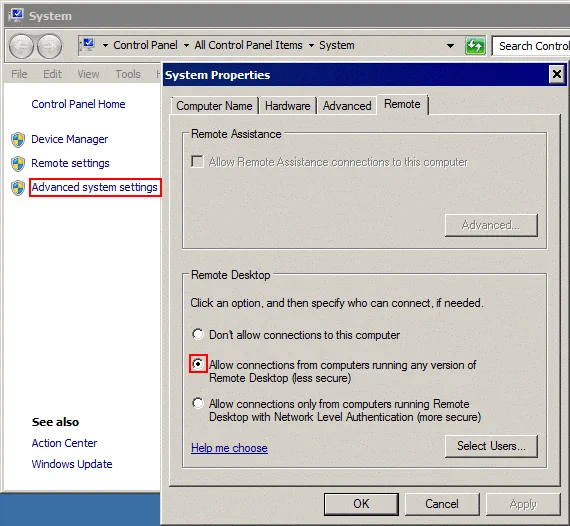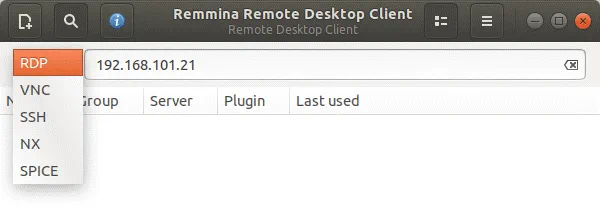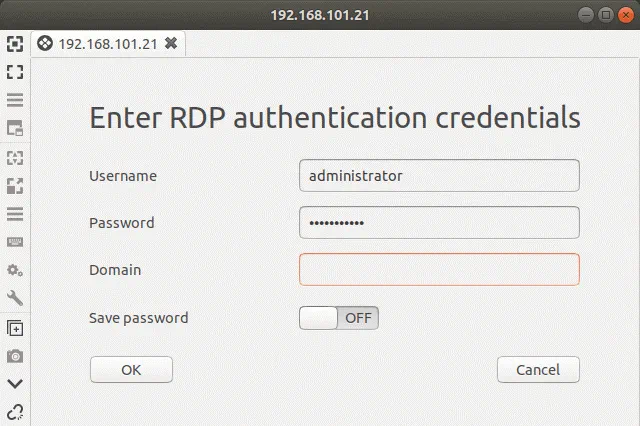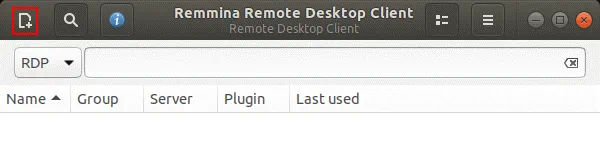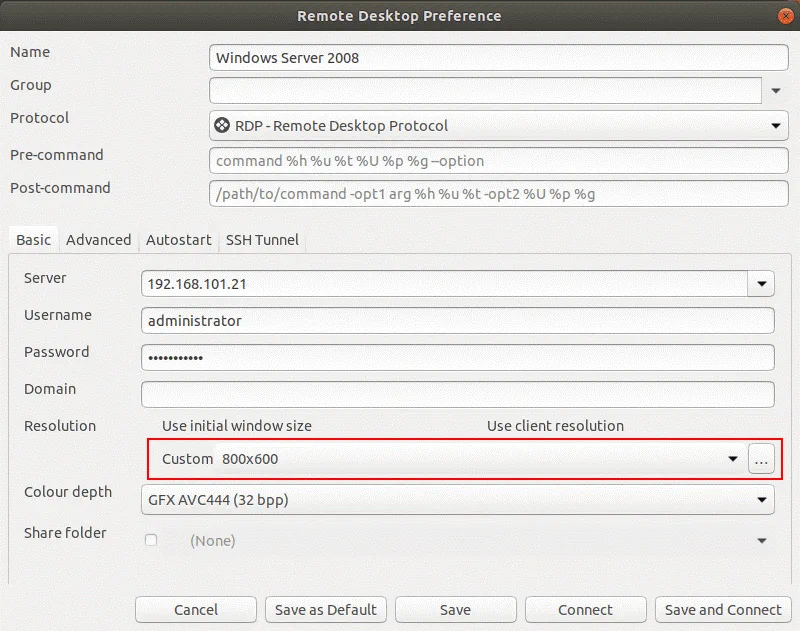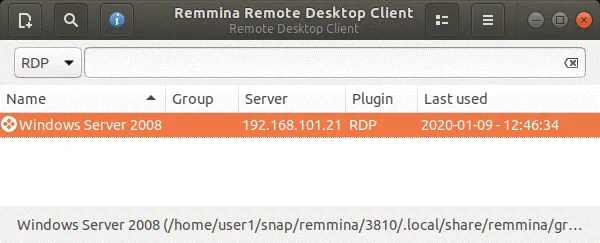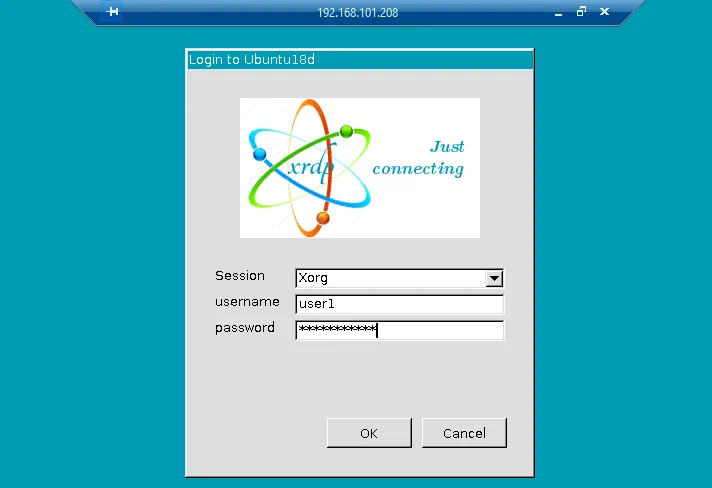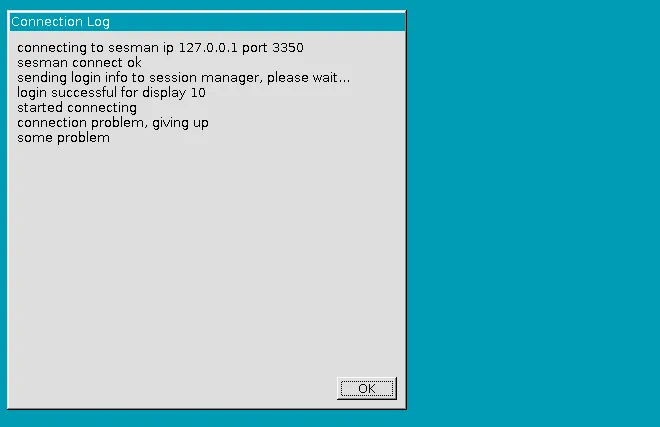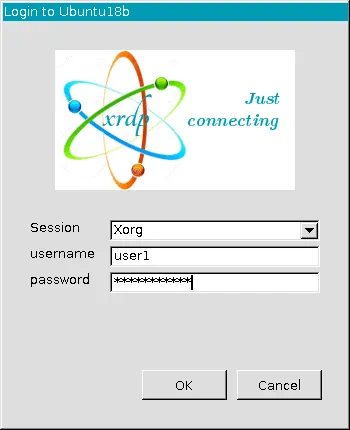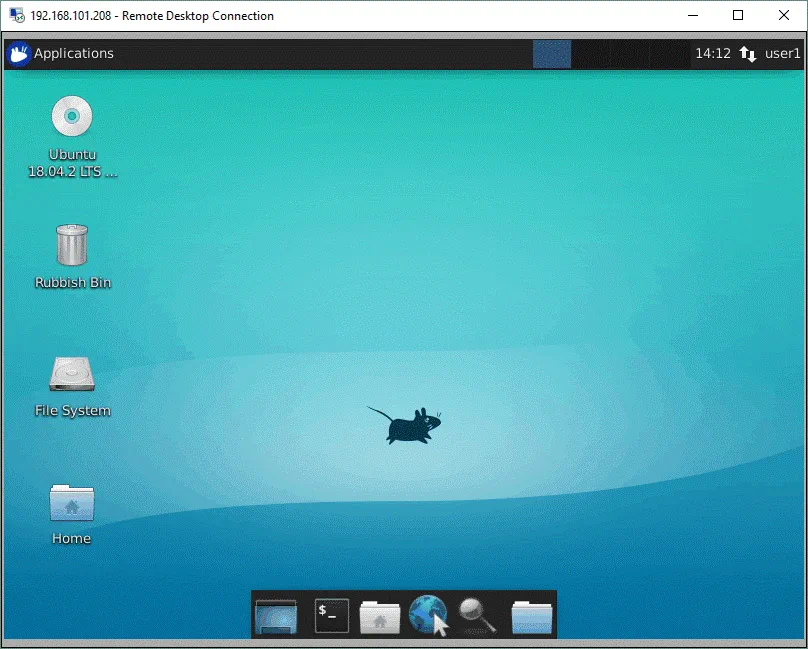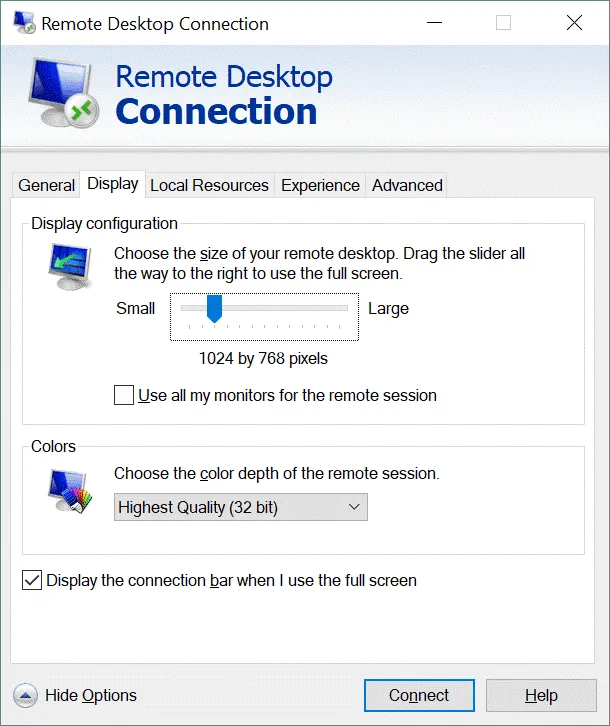Il protocollo desktop remoto è un protocollo di rete popolare che viene ampiamente utilizzato per connettersi ai computer in remoto negli ambienti Windows per gestirli. Questo protocollo può essere utilizzato per connettersi a macchine fisiche e virtuali che stanno eseguendo Windows.
Tuttavia, se Linux con un’interfaccia utente grafica (GUI) è installato sul tuo computer, puoi utilizzare il protocollo desktop remoto e configurare la connessione desktop remoto da macchine Linux a macchine Windows tramite RDP, nonché configurare l’accesso da macchine Windows alle tue macchine Linux utilizzando questo protocollo. Puoi anche utilizzare RDP per connetterti da macchine Linux a macchine Linux se necessario. È conveniente utilizzare RDP per Ubuntu per connettersi a macchine virtuali in cloud pubblici come Azure, Amazon EC2 e Google Cloud.
Ci sono tre protocolli di rete più utilizzati per gestire Ubuntu in remoto:
- SSH (Secure Shell)
- RDP (Remote Desktop Protocol)
- VNC (Virtual Network Computing)
Il post di blog di oggi spiega la configurazione del desktop remoto di Ubuntu che può essere applicata anche ad altre distribuzioni Linux.
Come utilizzare la connessione desktop remoto in Ubuntu
Nella maggior parte dei casi, è necessario installare manualmente il client desktop remoto di Ubuntu sul tuo Ubuntu Linux. Nel post di blog di oggi, Ubuntu 18.04.2 è installato sulla macchina virtuale VMware. Alcuni pacchetti sono già installati nel nostro Ubuntu prima di configurare il desktop remoto di Ubuntu: l’editor di testo vim, net-tools e il server SSH (che ti consente di connetterti via SSH alla console Linux in remoto). Questi pacchetti possono essere installati con il singolo comando:
sudo apt-get install -y vim net-tools openssh-server
Per configurare le connessioni RDP di Ubuntu, è necessario installare il client RDP e/o il server RDP, a seconda della direzione della connessione.
Nota: Nei sistemi Windows, il client desktop remoto è conosciuto come Connessione Desktop Remoto o Client Terminal Services.
Windows XP utilizza la versione 5.1 di RDP, Windows Server 2003 – versione 5.2, Windows Server 2008 – versione 6.1, Windows 7 – versione 7, Windows 8 e Windows Server 2012 – versione 8, Windows 8.1, Windows 10 – versione 10 di RDP, e Windows Server 2012R2 – versione 8.1.
Utilizzo di Remmina – Client Desktop Remoto di Ubuntu
Remmina è un software gratuito open-source che è pensato per semplificare la vita agli amministratori di sistema che devono stabilire connessioni desktop remote di Ubuntu. Remmina supporta non solo RDP per Ubuntu ma anche altri protocolli desktop remoti come VNC, SSH e SPICE. Puoi imparare come installare e configurare Remmina come client desktop remoto di Ubuntu in questo tutorial sul protocollo desktop remoto. Puoi installare Remmina utilizzando uno dei due metodi seguenti.
Come installare Remmina nell’interfaccia grafica
Clicca sul pulsante nell’angolo in basso a sinistra del Desktop di Ubuntu per aprire il Menu Principale (Mostra Applicazioni).
Digita rdp nella barra di ricerca.
Vedrai che Remmina è stato trovato come client desktop remoto.
Clicca su Remmina in questa schermata.
Sarai reindirizzato alla pagina del software di Ubuntu. Clicca su Remmina per vedere i dettagli su questo software.
Clicca su Installa per installare Remmina il client desktop remoto.
Inserisci la tua password, richiesta per installare i pacchetti.
Attendi che vengano installati i pacchetti necessari.
Come installare Remmina nella console
Come alternativa, puoi installare Remmina nella console di Ubuntu con pochi comandi.
Prima, aggiungi il repository software necessario alla lista dei repository del tuo sistema Ubuntu:
sudo add-apt-repository ppa:remmina-ppa-team/remmina-next
Aggiorna i repository e la lista dei pacchetti disponibili:
sudo apt-get update
Installa Remmina e i plugin correlati:
sudo apt-get install remmina
sudo apt-get install remmina-plugin-*
sudo apt-get install libfreerdp-plugins-standard
Configurazione post-installazione
Dopo l’installazione, avvia Remmina.
Fai clic sul pulsante Menu principale nell’interfaccia GNOME di Ubuntu, trova l’icona di Remmina nel menu o digita Remmina per individuare l’applicazione. Puoi anche aprire la console (terminale) e inserire remmina per eseguire l’applicazione.
Una volta avviato Remmina per la prima volta, l’applicazione ti chiederà di installare determinati pacchetti; installa i pacchetti con questi comandi:
sudo snap connect remmina:avahi-observe :avahi-observe
sudo snap connect remmina:cups-control :cups-control
sudo snap connect remmina:mount-observe :mount-observe
sudo snap connect remmina:password-manager-service :password-manager-service
Connettiamoci alla macchina Windows remota in esecuzione su un’altra VM dalla macchina Ubuntu su cui è installato Remmina. Assicurati che il Desktop remoto sia abilitato sulla macchina remota a cui ti stai connettendo. Nell’esempio attuale, Windows Server 2008 R2 è installato sulla macchina virtuale Windows remota.
Fai clic con il pulsante destro del mouse su Il mio Computer e nel menu contestuale seleziona Proprietà. Nelle Proprietà di Sistema, fai clic su Impostazioni di sistema avanzate. Nella finestra delle Proprietà di Sistema, seleziona la scheda Remoto e fai clic su Consenti connessioni da computer che eseguono qualsiasi versione di Desktop remoto. Fai clic su OK per salvare le impostazioni. Nota che il Firewall di Windows verrà regolato automaticamente per consentire le connessioni in ingresso (porta TCP 3389 per impostazione predefinita).
Esegui CMD ed esegui il comando ipconfig per controllare l’indirizzo IP del tuo sistema Windows su cui hai abilitato le connessioni desktop remote. In questo esempio, l’indirizzo IP della macchina Windows è 192.168.101.21.
Ora torna alla tua macchina Linux dove hai installato Remmina come client desktop remoto.
Nella finestra Remmina aperta, seleziona RDP nell’elenco a discesa.
Inserisci l’indirizzo IP dell’host remoto (192.168.101.21 in questo caso) e premi Invio.
Se vengono visualizzati i dettagli del certificato, premi Sì per accettare il certificato e connetterti all’host remoto. Inserisci le credenziali di autenticazione RDP e clicca su OK per accedere all’host remoto tramite RDP. Assicurati che un utente sulla macchina Windows abbia le autorizzazioni per utilizzare RDP.
La sessione RDP è stabilita. Tuttavia, per impostazione predefinita, la risoluzione è di circa 640×480, ed è troppo bassa.
Puoi impostare la risoluzione personalizzata per la tua sessione RDP Ubuntu quando utilizzi Remmina per connetterti a macchine Windows o Linux remote. Clicca sull’icona + nell’angolo in alto a sinistra della finestra Remmina per creare un nuovo preset di connessione.
Nella finestra aperta, inserisci il nome della tua connessione desktop remoto da Linux a Windows e seleziona RDP come protocollo. Nella scheda Base, inserisci l’indirizzo IP dell’host remoto (192.168.101.21 in questo caso), il nome utente (l’utente deve essere autorizzato a connettersi in remoto sull’host di destinazione) e la password dell’utente selezionato. Qui sotto, nella sezione Risoluzione, espandi il menu a discesa e seleziona la risoluzione personalizzata, ad esempio, 800×600. Quando hai configurato tutte le opzioni di connessione necessarie, premi Salva.
Ora nella finestra principale di Remmina, puoi vedere la connessione preimpostata aggiunta denominata Windows Server 2008. Fai doppio clic sulla preimpostazione per connetterti all’host remoto selezionato da Ubuntu tramite RDP. Nota che non è necessario inserire le credenziali perché sono salvate nella preimpostazione.
Adesso la tua sessione desktop remoto da Linux a Windows è stata stabilita con la risoluzione selezionata.
Utilizzo di Xrdp – Server desktop remoto Ubuntu
Puoi anche configurare un server desktop remoto sul tuo sistema Linux e connetterti a quel Linux in remoto da macchine Windows utilizzando un normale client desktop remoto di Windows. Le distribuzioni Linux popolari non hanno il server desktop remoto installato ma è possibile installare e configurare il server desktop remoto su Linux manualmente, in modo da consentire di gestire una macchina Linux in remoto in modalità grafica. In questa sezione, spiegheremo come configurare l’accesso tramite il protocollo Remote Desktop Protocol a Ubuntu 18.04.2. Il componente principale di cui hai bisogno per questo scopo è xrdp.
Xrdp è una implementazione di Microsoft RDP che permette a sistemi operativi non Windows di fornire le funzionalità di un server RDP. Xrdp è software libero e open source. È necessario il sistema grafico X Window per utilizzare xrdp. Scopriamo come configurare un server desktop remoto su Ubuntu.
Prima di tutto, aggiorniamo l’albero del repository software:
sudo apt-get update
Installiamo xrdp dai repository software online:
sudo apt-get install xrdp
Dovete installare l’ambiente desktop XFCE. Per default, Ubuntu 18 è installato con GNOME 3 ma xrdp funziona meglio con XFCE, che è un desktop leggero. Dopo aver installato XFCE e configurato RDP per Ubuntu, avrete ancora la possibilità di accedere localmente all’Ubuntu Linux utilizzando GNOME.
Quindi, installiamo XFCE:
sudo apt-get install xfce4
Nel directory home del vostro utente, create il file .xsession e scrivete la stringa xfce4-session in quel file. In questo modo, configurate il server xrdp per usare xfce come ambiente grafico predefinito.
echo xfce4-session > ~/.xsession
Abilitate xrdp ad avviare automaticamente quando il vostro Linux viene avviato.
sudo systemctl enable xrdp
Riavvia il servizio xrdp per far diventare operative le modifiche.
sudo service xrdp restart
Pulite la configurazione memorizzata nel file di script shell startwm.sh necessario per avviare xrdp:
sudo sh -c ‘cat /dev/null > /etc/xrdp/startwm.sh’
(Prima di eseguire il comando sopra, è possibile creare una copia di quel file se necessario utilizzando il comando cp /etc/xrdp/startwm.sh /etc/xrdp/startwm.sh1)
Modificare il file di configurazione dello script shell startwm.sh con vim:
sudo vim /etc/xrdp/startwm.sh
Il file dello script shell startwm.sh deve contenere le seguenti righe:
#!/bin/sh
if [ -r /etc/default/locale ]; then
. /etc/default/locale
export LANG LANGUAGE
fi
startxfce4
Mantenere una riga vuota alla fine del file.
Salvare il file di configurazione startwm.sh e uscire: Premere Esc e digitare :wq
Riavviare il servizio xrdp:
sudo service xrdp restart
Controllare l’indirizzo IP del tuo Ubuntu Linux:
ifconfig
o
hostname -I
In questo esempio, l’indirizzo IP della macchina Linux è 192.168.101.208.
Per impostazione predefinita, il firewall in Ubuntu è disabilitato. Se il firewall è abilitato, consentire le connessioni in ingresso alla porta TCP 3389.
sudo ufw allow 3389
Per una maggiore sicurezza, è possibile specificare gli indirizzi IP consentiti o le reti personalizzate:
sudo ufw allow from 192.168.101.0/24 a qualsiasi porta 3389
Nota: Se un computer Linux remoto su un sito remoto si trova nella rete locale dietro NAT e è necessario accedere a tale computer tramite RDP da un indirizzo IP esterno, è possibile configurare l’instradamento delle porte o la connessione VPN su un router/firewall in un sito remoto.
Prova a connetterti al tuo Ubuntu Linux da Windows tramite RDP.
Apri CMD in Windows (Start > Esegui > CMD).
Esegui il comando per aprire il client Desktop remoto e connetterti all’host richiesto:
mstsc /v:192.168.101.208
Seleziona Xorg come tipo di sessione e inserisci il tuo nome utente e password.
Se visualizzi uno schermo blu vuoto e dopo alcuni minuti di attesa viene visualizzato l’errore, significa che qualcosa non è configurato correttamente. Vediamo come risolvere il problema dello schermo blu vuoto per xrdp.
Questo problema è legato al pacchetto xorgxrdp e a determinate modifiche implementate in Ubuntu 18.04 rispetto alle versioni precedenti di Ubuntu che hanno interrotto la funzionalità di xrdp. Come ricorderai, Ubuntu 18.04.2 è utilizzato nell’esempio attuale per configurare xrdp. Per risolvere uno schermo blu vuoto, esegui il comando e installa la versione effettiva di xorgxrdp-hwe:
sudo apt-get install xorgxrdp-hwe-18.04
Puoi verificare la versione di Ubuntu con il comando:
lsb_release -a
Riavvia il servizio xrdp (daemon):
sudo /etc/init.d/xrdp restart
Dopo aver installato il pacchetto necessario, apri il client RDP e cerca di connetterti nuovamente al tuo Ubuntu tramite RDP.
In Windows CMD esegui:
mstsc /v:192.168.101.208
Nella finestra di accesso seleziona Xorg e inserisci il tuo nome utente e password.
Ora sei connesso con successo. Nella finestra di dialogo visualizzata dopo la connessione a Ubuntu RDP (Benvenuto alla prima apertura del pannello), seleziona Usa la configurazione predefinita.
Se hai bisogno di impostare la risoluzione personalizzata nel Windows CMD, esegui:
mstsc
Inserisci manualmente l’indirizzo IP della macchina Ubuntu remota.
Fai clic su Mostra opzioni e seleziona la risoluzione desiderata nella scheda Visualizzazione.
Ora puoi connetterti a Ubuntu da Windows tramite RDP e utilizzare la risoluzione dello schermo del desktop remoto desiderata. Ciò significa che RDP per Ubuntu è stato configurato correttamente ed è quindi la fine del tutorial sul protocollo desktop remoto di oggi.
Conclusione
Il post di oggi sul blog ha spiegato come utilizzare la connessione desktop remoto in Ubuntu Linux. Configurare le connessioni desktop remoto in entrata e in uscita in Ubuntu è accessibile per la maggior parte degli utenti. È necessario installare un client desktop remoto per connettersi da Ubuntu a macchine Windows e altre macchine. Per connettersi alla tua macchina Ubuntu Linux, è necessario installare e configurare un server desktop remoto sulla tua macchina Linux. Xrdp e XFCE devono essere installati a questo scopo.
Se per qualche motivo non è possibile utilizzare RDP per Ubuntu, considerare l’uso di VNC, che è l’alternativa di protocollo a RDP. Utilizzare RDP e VNC consente di connettersi alle macchine fisiche e virtuali in remoto con l’interfaccia utente grafica. Non dimenticare di eseguire il backup dei tuoi server Linux e delle macchine virtuali per proteggere i tuoi dati. Scarica NAKIVO Backup & Replication e esegui il backup delle tue macchine virtuali e dei server fisici.
Source:
https://www.nakivo.com/blog/how-to-use-remote-desktop-connection-ubuntu-linux-walkthrough/